Apple Pay
Shopgate unterstützt in Deutschland Apple Pay über den Zahlungsanbieter Stripe. Kunden genießen damit den Komfort eines vereinfachten Checkouts. In diesem Artikel erfahren Sie, wie Sie Apple Pay für Ihre iOS App aktivieren.
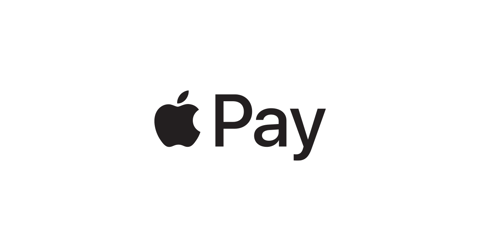
Apple Pay funktioniert nur bei Nutzung des Shopgate Native Checkouts, nicht in Kombination mit Webcheckouts. Für die Aktivierung ist ein App Update notwendig. Kontaktieren Sie uns daher nach Abschluss der Einrichtung.
Übersicht
Apple Pay wird über Stripe als Zahlungsanbieter für die Abwicklung von Kreditkartenzahlung unterstützt. Daher muss vor der Aktivierung von Apple Pay zunächst Stripe als Zahlungsart hinzugefügt werden.
Um zu überprüfen, ob Stripe bereits angelegt ist, gehen Sie bitte wie folgt vor:
- Loggen Sie sich im Shopgate Admin ein und navigieren Sie zu Einstellungen → Zahlungsarten
- Die Übersicht der Zahlungsarten sollte die Zahlungsart Kreditkarte mit der Abwicklung über Stripe enthalten
Hinzufügen von Apple Pay
Bitte befolgen Sie diese Schritte, um Apple Pay zu aktivieren:
- Wählen Sie im Dropdown bei "Zahlungsart hinzufügen" Apple Pay
- Im nächsten Schritt benötigen Sie eine Apple Certificate Signing Request (CSR) von Stripe. Diese erhalten Sie, indem Sie sich in Ihr Stripe-Konto einloggen und unter Einstellungen >> Zahlungen >> Zahlungsmethoden zum Abschnitt Wallets navigieren.
- Klicken Sie auf Apple Pay
- Klicken Sie auf iOS-Zertifikate konfigurieren und dann auf Neue Anwendung hinzufügen, ein Download sollte sofort starten.
- Nachdem der Download beendet ist, brechen Sie den Prozess an dieser Stelle ab. Wir kommen später darauf zurück.
- Laden Sie den Apple CSR bei Shopgate hoch:

- Sobald die CSR hochgeladen wurde, klicken Sie auf die Schaltfläche Speichern, um die Konfiguration zu speichern.
- Shopgate wird nun die Aktualisierung Ihrer App vornehmen. Dieser Vorgang kann bis zu 5 Arbeitstage in Anspruch nehmen. Den Fortschritt können Sie in einem entsprechenden Popup-Fenster verfolgen:

- Sobald das Update komplett ist, können Sie im Händlerbereich das Apple Pay Zertifikat herunterladen:

- Zum Schluss laden Sie das Zertifikat auf Stripe hoch. Starten Sie dazu den Prozess erneut ab Schritt 2.
- Klicken Sie auf Neue Anwendung hinzufügen (möglicherweise wird eine neue CSR heruntergeladen, die Sie löschen können).
- Klicken Sie auf Weiter, bis Sie die Seite mit der Schaltfläche Zertifikat hochladen erreichen.
- Laden Sie Ihr Zertifikat hoch und klicken Sie auf Einreichen, um diesen Schritt abzuschließen.

Das war's! Apple Pay ist jetzt zu Ihrer iOS App hinzugefügt. Sobald das Update freigegeben und das Zertifikat in Ihr Stripe-Konto hochgeladen wurde, können Ihre Nutzer die neue Zahlungsmethode nutzen. Wenn Sie Fragen haben, wenden Sie sich bitte an unser Support-Team.
FAQ
Welche Kunden können Apple Pay nutzen?
Apple Pay ist für alle Nutzer Ihrer iOS App nutzbar, die über ein iPhone (iPhone 6 oder neuer) oder ein iPad (iPad Air 2 oder neuer) verfügen.